Umritaðu Microsoft Teams fundi sjálfkrafa
Umritaðu Microsoft Teams fundi sjálfkrafa með Transkriptor. Tengdu dagatalið þitt og láttu fundarbotninn fanga fundinn þinn og afrita hann sjálfkrafa.

Gerðu sjálfvirkan Teams fundarskýrslur og uppskriftir
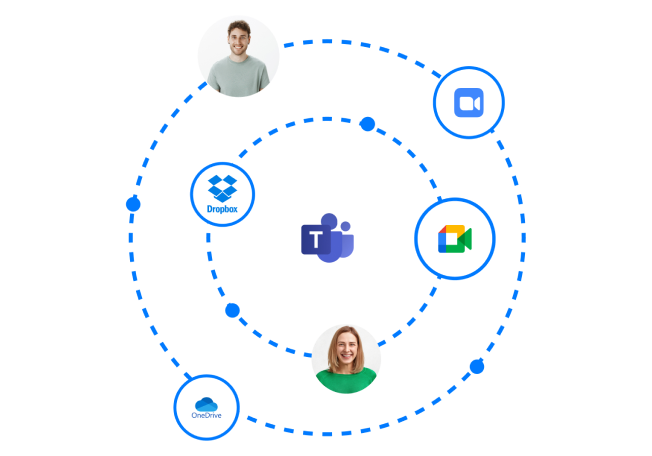
Hvernig á að umrita Teams fundi sjálfkrafa
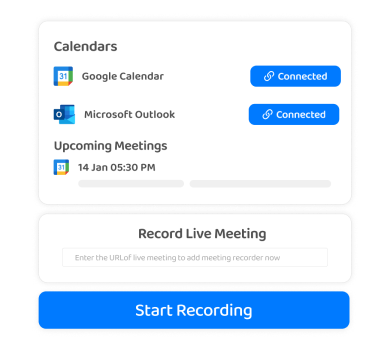
1. Tengdu dagatalið þitt
Tengdu Microsoft Outlook dagatalið þitt við Transkriptor með því að skrá þig inn á reikninginn þinn og leyfa heimildir.
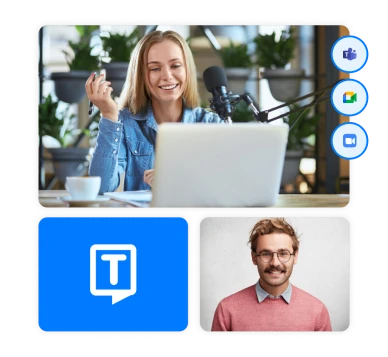
2. Taktu upp fundinn
Fundarbotni Transkriptor tekur sjálfkrafa þátt, skráir og umritar teymin þín og Outlook dagatalsfundi.
3. Sæktu afrit og athugasemdir
Transkriptor býr sjálfkrafa til fundaruppskriftir, samantektir og aðgerðaatriði sem þú getur hlaðið niður eða deilt með samstarfsmönnum.
Hvernig á að gera Microsoft Teams fundarskýrslur þínar sjálfvirkar
Fáðu sjálfvirkar umritanir og fundarskýrslur frá Microsoft Teams Meetings
Ekki lengur handvirk glósa eða missa af smáatriðum - bara skýrar, leitanlegar skrár sem halda þér einbeittum að því sem skiptir mestu máli. Upplifðu vellíðan og skilvirkni AI-knúinnar Teams fundaruppskriftar með Transkriptor.
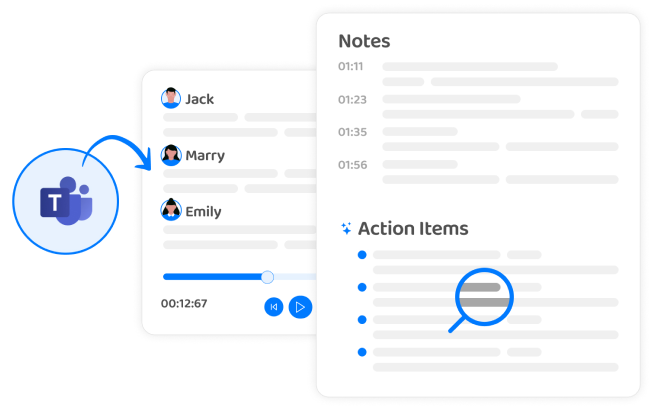
Heyrðu það frá notendum okkar
Transkriptor hefur skipt sköpum fyrir liðsfundi okkar. Við höfum ekki lengur áhyggjur af því að missa af mikilvægum smáatriðum. Samþættingin við Microsoft Teams er óaðfinnanleg og nákvæmni afritanna er framúrskarandi. Það hefur sparað okkur svo mikinn tíma.
Sarah M. - Trustpilot
Ég var efins í fyrstu, en Transkriptor hefur algjörlega unnið mig. AI umritunin er ótrúlega nákvæm, jafnvel með flóknum umræðum. Fundarskýrslur okkar eru nú skipulagðar og auðvelt að vísa í þær, sem hefur bætt framleiðni okkar.
James R. - G2
4.6/5
Rated 4.6/5 byggt á 16k+ umsögnum á Google Play Store
4.8/5
Rated 4.8/5 byggt á 1.2k+ umsögnum á Google Chrome Web Store
4.8/5
Rated 4.8/5 byggt á 450+ umsögnum á App Store
Algengar spurningar
Með Transkriptor geturðu umritað Teams fundina þína með því að samþætta það við Teams reikninginn þinn. Eftir fundinn er hljóð- eða myndupptækið sjálfkrafa sent til Transkriptor til umritunar. Að öðrum kosti geturðu hlaðið upp upptökum handvirkt á Transkriptor til vinnslu.
Já, þú getur sjálfkrafa umritað Teams fundina þína með því að tengja dagatalið þitt við Transkriptor eða Meetingtor. Þegar það hefur verið samþætt mun Transkriptor sjálfkrafa afrita alla skráða fundi eftir að þeim hefur verið hlaðið upp frá Teams.
Já, þegar þú hefur tengt dagatalið þitt við Meetingtor eða Transkriptor mun fundarbotninn sjálfkrafa taka þátt í Teams fundunum þínum til að taka þá upp og búa til afrit. Þú þarft ekki að bjóða vélmenninu handvirkt - það mun sjá um allt fyrir þig.
Þú getur notað annað hvort Transkriptor reikning eða Meetingtor reikning til að gera sjálfvirkan Teams samþættingu. Þegar dagatalið þitt hefur verið tengt mun fundarbotninn sjálfkrafa taka þátt í fundunum þínum og búa til afrit í rauntíma án frekari uppsetningar.